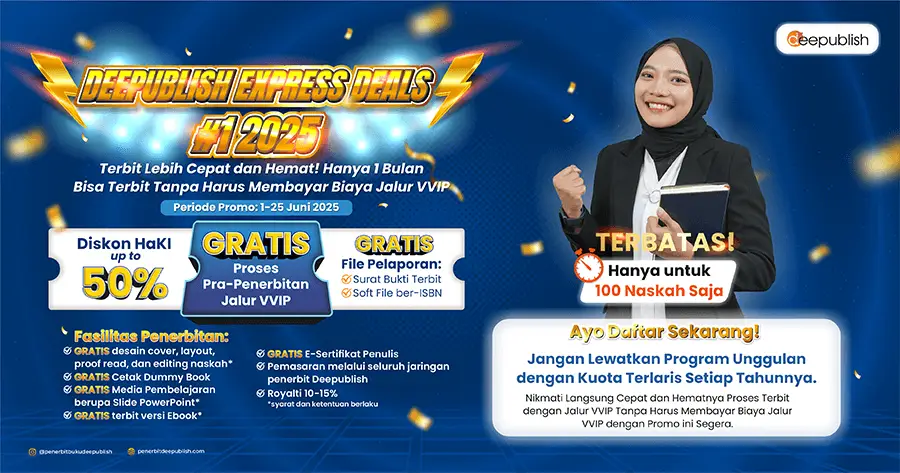Daftar Isi
Page layout merupakan salah satu fitur yang tersedia pada Microsoft Word dalam proses mengedit atau mengolah dokumen. Fitur page layout tersebut sama halnya seperti fungsi fitur yang lain, yang mana memiliki fungsi untuk membantu pengguna yang ingin mengolah atau mengedit sebuah dokumen.
Tetapi, bagaimana itu page layout, apa pengertiannya, bagaimana fungsinya, bagaimana cara mengatur dan menggunakannya, serta apa saja aturan size page layout di dalam naskah akan dijelaskan secara lebih rinci di bawah ini.
Berkaitan dengan judul artikel yang membahas mengenai page layout, maka di bawah ini Anda akan diajak mengenal lebih dalam mengenai page layout. Dengan demikian, nantinya diharapkan agar Anda lebih memahami dan mahir mengoperasikan Microsoft Word, terutama dengan menggunakan fitur page layout.
Pengertian Page Layout
Page layout merupakan salah satu fitur yang terdapat di dalam Microsoft Office. Dijelaskan pada laman resmi Microsoft, page layout adalah salah satu menu yang ada di halaman Microsoft Office Word. Fungsi utama page layout adalah sebagai pengatur atau untuk mengatur tampilan pada sebuah dokumen.
Fitur page layout ini merupakan hal yang penting untuk dipahami dan dikuasai, karena sebelum menulis naskah atau mengetik teks, yang pertama kali harus diatur atau dilakukan adalah melakukan pengaturan page layout. Hal ini karena page layout merupakan sebuah pengaturan yang mengatur tampilan dokumen Microsoft Word.
Page layout akan menampilkan berbagai bentuk kertas yang bisa dipilih, sesuai dengan bagaimana keinginan dan kebutuhan pengguna, sebelum akhirnya hasilnya dapat Anda lihat atau Anda cetak secara print out. Dengan memahami cara mengatur tampilan page layout, maka akan lebih memudahkan dalam mengetik teks dan mengatur dokumen.
Page layout juga akan mengatur bagaimana halaman pada teks yang akan Anda tulis, sehingga kemudian dokumen yang diketik bisa full halaman dan juga tidak terpotong.
Page layout memiliki lima grup atau lima kategori yang di dalamnya terdiri atas Themes, Page Setup, Page Background, Paragraph, dan Arrange. Tentu saja, lima kategori atau grup tersebut memiliki fungsi yang berbeda-beda. Akan tetapi, semuanya merupakan fitur menu yang berguna mengatur page layout pada halaman dokumen.
Baca Juga:
- Pengertian Template Buku
- Template Modul Pembelajaran Beserta Tips Membuatnya
- 17 Pilihan Font Terbaik untuk Buku
- 13 Cara Membuat Cover Buku yang Menarik Pembaca
Fungsi Page Layout
Saat menggunakan Microsoft Word, page layout berfungsi sebagai pengatur tampilan pada sebuah dokumen dan pengatur hasil cetak dokumen tersebut. Sehingga, kita perlu tahu cara mengatur page layout sesuai dengan ukuran yang dibutuhkan.
Untuk bisa mengatur page layout, memahami menu page layout pada Microsoft Word menjadi penting. Menu page layout pada Microsoft Word diantaranya Themes, Page Setup, Page Background, Paragraph, dan Arrange. Berikut fungsi menu-menu page layout pada Microsoft Word:
1. Themes
Sub menu themes yang terdapat di dalam Tab Page Layout ini merupakan sub menu yang memiliki beberapa fungsi. Akan tetapi, fungsi utama dari menu ini adalah untuk mengatur atau mengubah tampilan, huruf, dan juga warna di dalam teks dokumen yang ditulis. Di bawah ini merupakan detail yang ada di dalam Themes.
a. Themes
Themes memiliki fungsi untuk mengubah tampilan atau mengubah tema di dalam dokumen.
b. Color
Menu color merupakan menu yang digunakan untuk mengatur atau memilih warna tema pada suatu dokumen.
c. Fonts
Sementara itu, menu fonts ini digunakan untuk menentukan jenis font apa yang akan digunakan di dalam dokumen tersebut.
d. Effects
Terakhir pada themes ada menu effects, yang mana digunakan untuk mengubah atau menentukan efek tulisan yang dikehendaki pada dokumen tersebut.
2. Page Setup
Selain Themes, terdapat juga sub menu Page Setup. Sub menu page setup memiliki fungsi untuk mengubah ukuran kertas, jarak tulisan, jumlah kolom, dan sub menu ini juga berfungsi untuk menentukan apakah tampilan kertas pada dokumennya horizontal atau vertikal, sesuai dengan keinginan pengguna.
Di bawah ini merupakan detail dari fungsi menu yang terdapat pada page setup.
a. Margins
Margins merupakan menu yang ada di dalam page setup yang berfungsi untuk menentukan bagaimana ukuran margin yang tepat di bagian kanan, kiri, atas, dan juga bagian bawah dari naskah di dalam dokumen tersebut.
b. Orientation
Menu selanjutnya adalah menu orientation yang mana memiliki fungsi untuk menentukan kertas pada dokumen tersebut akan dibuat horizontal atau vertikal.
c. Size
Size pada menu page setup ini berfungsi untuk menentukan size atau ukuran kertas atau ukuran lembar kerja yang dikehendaki.
d. Breaks
Selanjutnya, fitur breaks pada page layout ini memiliki fungsi untuk menentukan ukuran batas dari kolom yang satu ke kolom yang lainnya.
e. Columns
Sementara itu, columns pada page setup memiliki fungsi untuk menentukan jumlah kolom pada lembar kerja.
f. Line number
Kemudian fitur line number pada page setup ini berfungsi untuk menambahkan nomor pada setiap baris tulisan yang ada di dokumen atau lembar kerja yang akan ditulis.
g. Hyphenation
Fitur terakhir adalah hyphenation yang di dalam page setup memiliki fungsi yaitu melakukan pengaturan mengenai penggunaan tanda hubung secara otomatis atau secara manual.
3. Page Background
Selanjutnya adalah menu atau fitur page background yang mana sesuai dengan namanya, sub menu ini memiliki fungsi untuk mengubah tampilan latar belakang pada dokumen yang dibuat atau diketik. Di dalam tampilan sub menu page background ini memiliki tiga fitur, yaitu sebagai berikut.
a. Watermark
Watermark di dalam page background memiliki fungsi untuk mengubah atau menghapus gambar atau teks yang ada di belakang naskah atau teks di dalam dokumen.
b. Page color
Menu selanjutnya pada page background adalah page color yang mana menu tersebut berfungsi untuk mengubah latar belakang pada dokumen atau lembar kerja dengan menambahkan warna yang sesuai dengan keinginan.
c. Page border
Menu terakhir pada page background adalah page border yang memiliki fungsi untuk mengubah gaya atau style pada garis border.
4. Paragraph
Sub menu pada page layout yang selanjutnya adalah paragraph. Paragraph ini memiliki fungsi untuk mengatur jarak dari hasil ketikan, dengan spasi, dan juga dari paragraf itu sendiri. Di dalam sub menu ini, terdapat beberapa fitur sebagai berikut.
a. Inden left
Fitur inden left ini memiliki fungsi untuk mengatur ukuran dengan jarak teks di tepi kiri pada dokumen atau lembar kerja.
b. Inden right
Selanjutnya adalah fitur inden right yang memiliki fungsi untuk menentukan jarak teks dengan jarak tepi kanan pada dokumen atau lembar kerja.
c. Spacing before
Fitur selanjutnya pada sub menu paragraf adalah menentukan jarak antara teks yang ada di paling bawah dengan teks yang berada di atas atau satu kalimat.
d. Spacing after
Fitur terakhir pada sub menu paragraph adalah spacing after yang memiliki fungsi sebagai penentu atau menentukan jarak antara paragraf yang satu dengan paragraf yang lainnya.
5. Arrange
Sub menu selanjutnya pada page layout adalah arrange yang mana memiliki beberapa fungsi dan fungsi utamanya berkaitan dengan pengaturan posisi objek gambar yang terdapat dalam sebuah dokumen yang akan dikerjakan. Terdapat beberapa ikon di dalam sub menu arrange sebagai berikut.
a. Position
Position dalam sub menu arrange memiliki fungsi untuk menentukan posisi atau tata letak gambar yang sudah disisipkan di dalam dokumen.
b. Bring to front
Ikon selanjutnya yakni bring to front yang mana memiliki fungsi untuk mengatur posisi objek yang satu dengan objek yang lainnya.
c. Send to back
Ikon send to back memiliki fungsi untuk mengirimkan objek lain kepada objek sebelumnya
d. Text wrapping
Kemudian ikon text wrapping di dalam sub menu arrange berfungsi untuk meratakan teks dengan objek.
e. Group
Group memiliki fungsi yakni untuk mengelompokkan objek yang satu dengan objek lainnya jika ingin menggunakan pengaturan yang sama dengan objek lain tersebut.
f. Rotate
Ikon rotate memiliki fungsi untuk memutar gambar yang sudah disiapkan di dalam suatu dokumen.
Cara Mengatur Page Layout
Setelah memahami betul bagaimana fungsi page layout dan juga berbagai sub menu dan ikon yang ada di dalamnya, selanjutnya Anda juga harus mengetahui bagaimana cara mengatur page layout yang tepat agar saat proses mengetik naskah, tidak terjadi kesalahan sehingga harus mengulang pengaturan.
Di bawah ini adalah langkah-langkah yang tepat untuk mengatur page layout pada Microsoft Word.
- Lihat pada bagian Menu Bar di Microsoft Office Word, kemudian klik Page Layout.
- Di kolom yang terdapat pada Page Layout, terdapat beberapa sub menu yaitu: Orientation, Size, Columns, dan lainnya.
- Ada juga fitur margin yang bisa Anda pilih untuk memilih detail dari pengaturan yang ingin Anda gunakan. Akan tetapi saat memilih margin, Anda dapat melihat pilihan yang ada di bawahnya, meliputi: Last Custom Setting, Normal, Narrow, Moderate, dan lain sebagainya. Anda juga bisa mengatur ukuran pada bagian custom setting sesuai dengan ukuran yang Anda inginkan dengan klik pada bagian Custom Margins.
- Setelah itu akan muncul Page Setup yang mana terdapat beberapa pengaturan, misalnya Margin, Paper dan Layout.
- Pada menu margin, terdapat pengaturan yaitu: Left, Right, Top, dan Bottom. Sementara itu pada Orientation ada Portrait dan Landscape.
- Selanjutnya Anda bisa mengatur ukuran kertas yang sesuai dengan apa yang Anda inginkan pada sub menu Paper dengan cara klik Paper Size untuk memilih ukuran kertas yang diinginkan. Ada beberapa ukuran kertas antara lain letters, A4, A5, Legal, dan lain sebagainya. Anda juga bisa membuat ukuran kertas sesuai dengan yang Anda inginkan menggunakan custom paper dengan mengganti ukuran Width dan Height.
- Selanjutnya, pada menu Layout, Anda bisa mengatur beberapa pengaturan yaitu Section, Header, dan Footer.
- Setelah semua pengaturan diatur, maka Anda bisa klik OK dan Anda akan mendapatkan ukuran kertas atau dokumen sesuai yang Anda inginkan.
Size Page Layout dalam Naskah
Jika Anda sudah memahami berbagai hal mengenai page layout, Anda juga perlu tahu bahwa pengaturan page layout tidak bisa dilakukan sesuai keinginan Anda sendiri. Dalam arti, beberapa dokumen memiliki ukuran baku atau size page layout yang sudah ditentukan berdasarkan beberapa aturan.
Setidaknya, ada enam aturan ukuran kertas atau size page layout yaitu ukuran kertas A5, A4, A6, Folio F4, dan ukuran UNESCO. Semuanya memiliki fungsi tersendiri sesuai dengan aturan berlaku.
Ukuran UNESCO misalnya, biasanya digunakan untuk menulis buku akademisi atau buku ilmiah yang digunakan di dunia pendidikan atau di bidang akademik.
Sementara itu ukuran A5 biasanya digunakan untuk menulis naskah atau dokumen pada buku novel atau ukuran standar novel, dan lain sebagainya. Karena adanya berbagai ukuran yang sudah ditentukan, maka Anda sebagai penulis juga harus memahami bagaimana dan cara penggunaan page layout yang tepat agar naskah yang Anda tulis lebih sempurna.
Artikel Terkait:
- Ukuran Kertas A1, A2, A3, A4, A5, A6, dan F4 dalam mm, cm, dan inch
- Jenis-Jenis Ukuran Buku yang Biasa Digunakan
- Cara Mengatur Margin di Microdoft Word
- Bagaimana Mengatur Margin Buku A5?
- 10 Jenis Kertas yang Sering Digunakan
- 11 Jenis Jilid Buku yang Biasa Digunakan
- Pengertian Template Buku
Buat Anda yang sedang ingin mencetak buku namun masih bingung dengan ukuran bukunya bisa mendownload template berikut ini :
- Template Buku A4 (20 x 29 cm)
- Template Buku A5 (14 x 20 cm)
- Template Buku Ukuran Unesco (15.5 x 23 cm)
- Template Ukuran B5 (17,5 x 25 cm)